Hoe om hardeskywe te verberg en te beskerm in `My Pc`
Het jy geweet dat jy die data binne jou hardeskywe kan beveilig deur hulle te verberg of te beskerm? Gebruik Windows in die volgende stappe om dit te doen.
conținut
stappe

1
Klik op die spyskaart "inleiding". Gaan na "run", skryf "gpedit.msc" en druk enter.

2
Wag vir die venster verskyn "Groepbeleide". Klik op die knoppie "+" wat langsaan verskyn "Administratiewe Templates". Klik dan op die knoppie "+" dadelik "Windows komponente" en klik "Windows Explorer"

3
soek "Versteek spesifieke eenhede in hierdie rekenaar" Hierdie opsies verskyn in die kolom aan die regterkant van die venster. Dubbelklik, aktiveer dit en kies die eenheid (e) wat jy wil versteek.

4
Vind die opsie van "Voorkom toegang tot My Rekenaar eenhede". Dubbelklik en herhaal die vorige proses.

5
Maak die groepsbeleid venster toe.

6
Herbegin jou rekenaar vir die veranderinge wat in werking tree.

7
Net die eerste skywe kan beskerm word.
wenke
- U kan enige van die opsies verander "Versteek spesifieke eenhede in hierdie rekenaar" of "Voorkom toegang tot My Rekenaar eenhede". Kies die een wat die beste vir jou werk.
- As jy net die skyfies van hierdie rekenaar wil wegsteek en steeds toegang het tot die Windows Explorer, gebruik die opsie "Versteek spesifieke eenhede in hierdie rekenaar".
- As jy nie die eenheid wil versteek nie, maar vermy toegang, gebruik dan die opsie "Voorkom toegang tot My Rekenaar eenhede".
waarskuwings
- As u die opsie van "Versteek spesifieke eenhede in hierdie rekenaar", jou eenhede is steeds toeganklik deur die letter van die eenheid wat uitgevoer moet word, te skryf.
- Enige gebruiker met Administrateurregte kan hierdie opsies verander. Besef dat u eenhede nie so veilig is soos u gedink het nie. As u die opsie toepas om toegang te voorkom, kan niemand in die eenhede kom nie.
Deel op sosiale netwerke:
Verwante
 Hoe om die Xbox 360 aan te sluit op die rekenaar
Hoe om die Xbox 360 aan te sluit op die rekenaar Hoe om `n Xbox 360-beheerde beheer aan te sluit op `n Windows 8-rekenaar
Hoe om `n Xbox 360-beheerde beheer aan te sluit op `n Windows 8-rekenaar Hoe om HTTP `Verboden fout 403 `in Internet Explorer op te los
Hoe om HTTP `Verboden fout 403 `in Internet Explorer op te los Hoe om op `n Mac te druk
Hoe om op `n Mac te druk Hoe om die skerm aan te hou in Windows 8
Hoe om die skerm aan te hou in Windows 8 Hoe toegang tot Windows Defender in Windows 8
Hoe toegang tot Windows Defender in Windows 8 Hoe toegang tot die rekenaar opsie in Windows 8
Hoe toegang tot die rekenaar opsie in Windows 8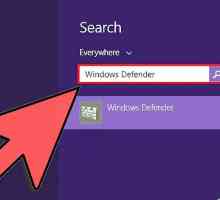 Hoe om Windows Defender te aktiveer
Hoe om Windows Defender te aktiveer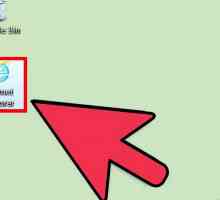 Hoe om pop-ups in Windows 8 te blokkeer
Hoe om pop-ups in Windows 8 te blokkeer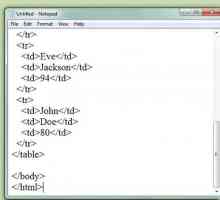 Hoe om die uitbreiding van `n lêer te verander
Hoe om die uitbreiding van `n lêer te verander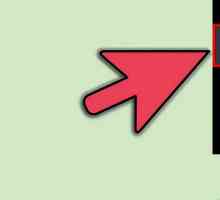 Hoe om toegang tot programme in Windows 8 op te stel
Hoe om toegang tot programme in Windows 8 op te stel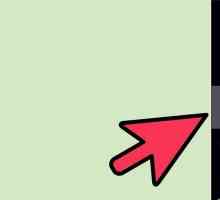 Hoe om BitLocker uit te skakel
Hoe om BitLocker uit te skakel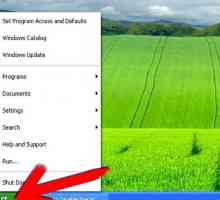 Hoe om die sekuriteit sentrum uit te skakel in Windows XP
Hoe om die sekuriteit sentrum uit te skakel in Windows XP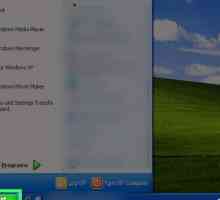 Hoe om groepbeleide in Windows XP te wysig
Hoe om groepbeleide in Windows XP te wysig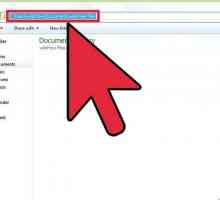 Hoe om `n lêer of gids heeltemal te versteek
Hoe om `n lêer of gids heeltemal te versteek Hoe om die volume van die stelsel uit te brei
Hoe om die volume van die stelsel uit te brei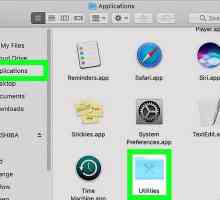 Hoe om `n USB-stasie op `n Mac te formateer
Hoe om `n USB-stasie op `n Mac te formateer Hoe om jаvascript in Internet Explorer aan te skakel
Hoe om jаvascript in Internet Explorer aan te skakel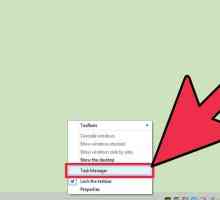 Hoe om programme te aktiveer en te deaktiveer wat aan die begin van Windows 8 laai
Hoe om programme te aktiveer en te deaktiveer wat aan die begin van Windows 8 laai Hoe terminale dienste installeer
Hoe terminale dienste installeer Hoe om lêers in Windows te verberg
Hoe om lêers in Windows te verberg
 Hoe toegang tot Windows Defender in Windows 8
Hoe toegang tot Windows Defender in Windows 8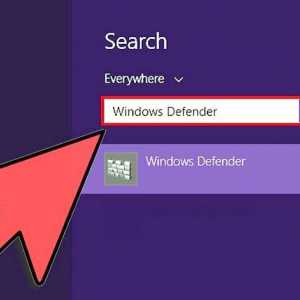 Hoe om Windows Defender te aktiveer
Hoe om Windows Defender te aktiveer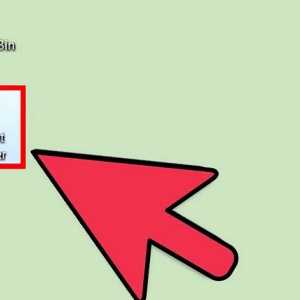 Hoe om pop-ups in Windows 8 te blokkeer
Hoe om pop-ups in Windows 8 te blokkeer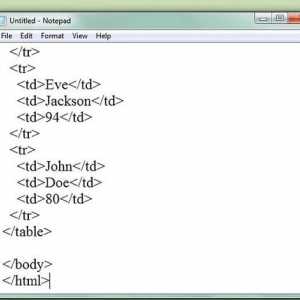 Hoe om die uitbreiding van `n lêer te verander
Hoe om die uitbreiding van `n lêer te verander Hoe om toegang tot programme in Windows 8 op te stel
Hoe om toegang tot programme in Windows 8 op te stel